Sådan tilmelder du dig og trækker dig tilbage på WOO X
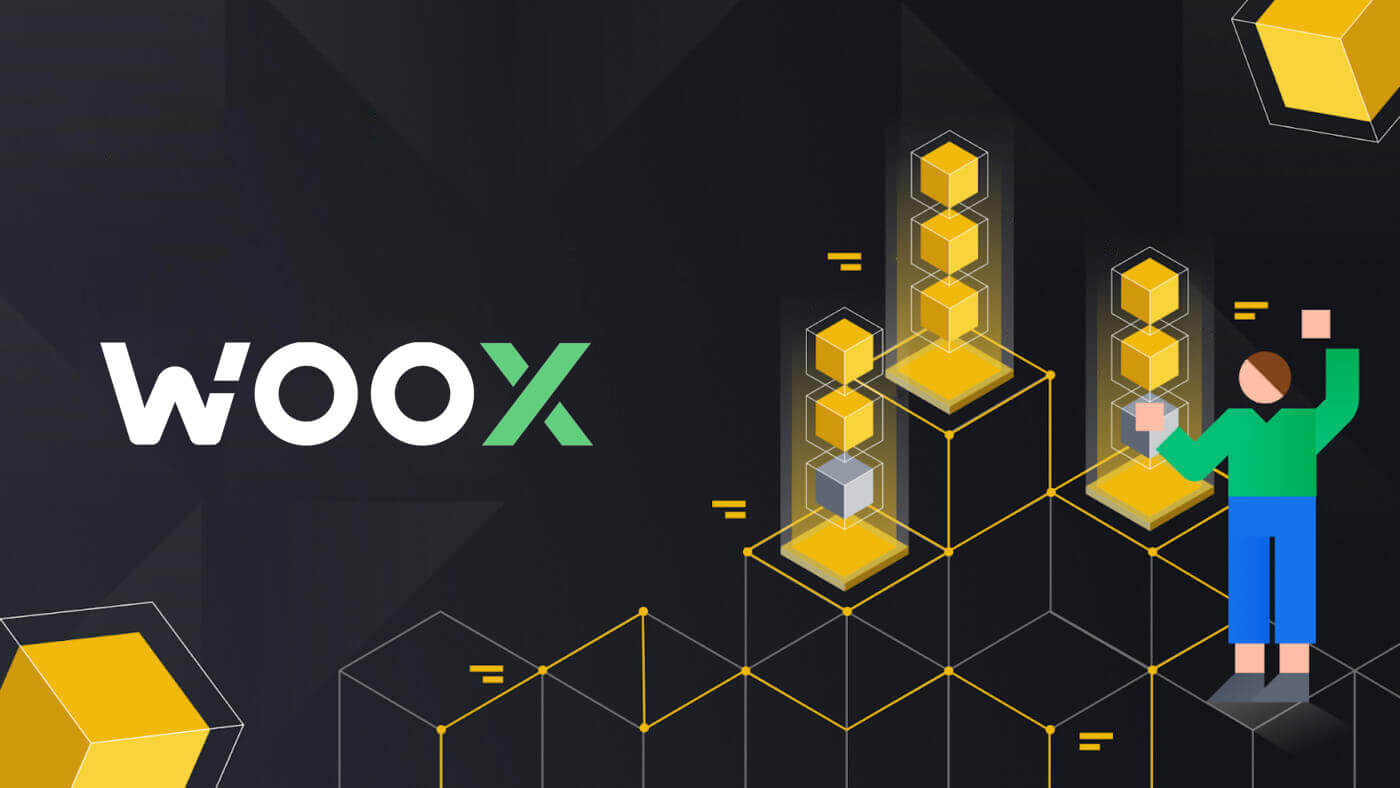
Sådan registrerer du dig i WOO X
Sådan registreres en konto på WOO X med e-mail
1. Gå til WOO X-webstedet og klik på [ KOM I GANG ].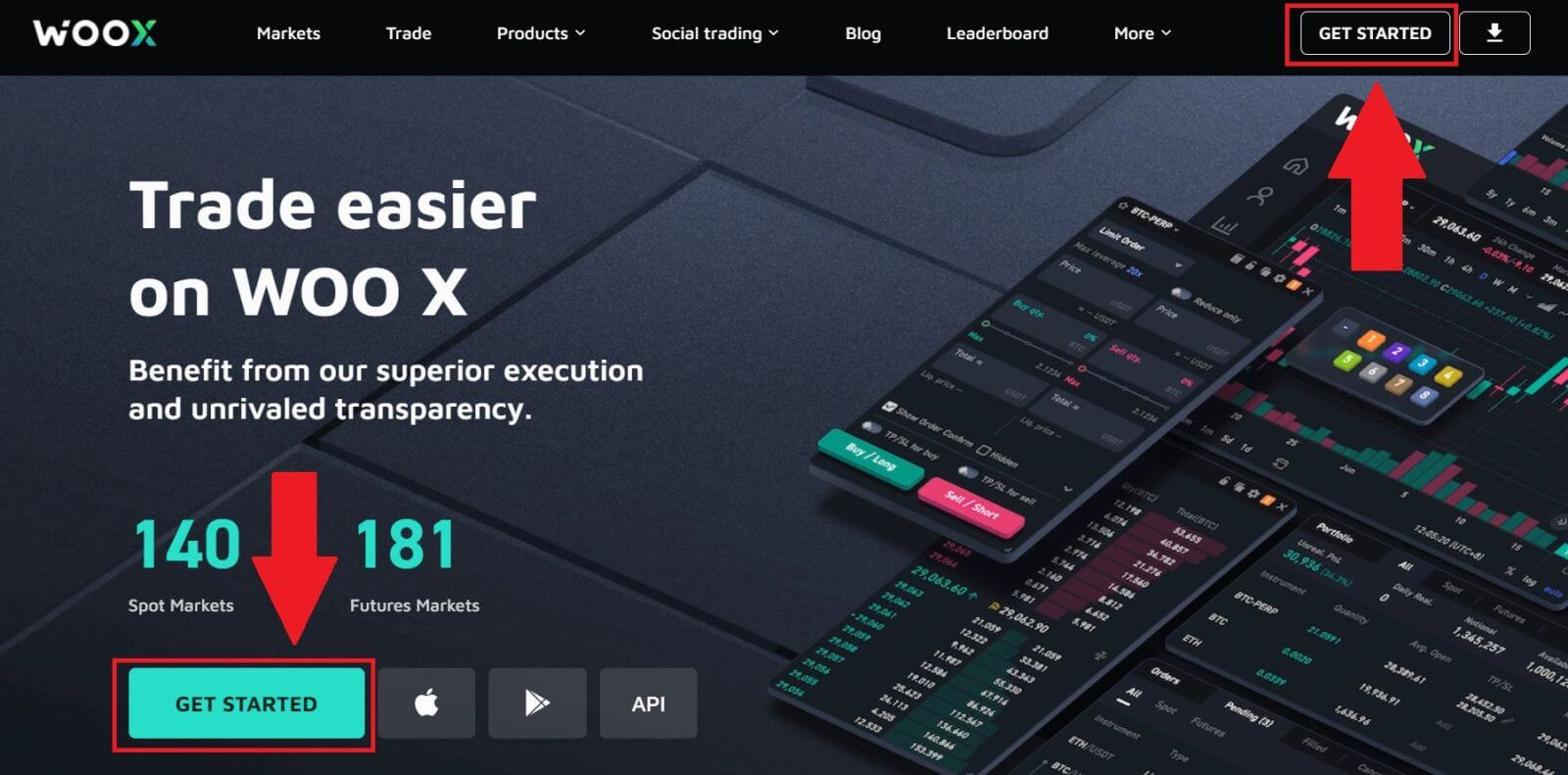
2. Indtast din [E-mail] , og opret din sikre adgangskode. Sæt kryds i boksen, og klik derefter på [Register].
Bemærk:
- Adgangskoden på 9-20 tegn.
- Mindst 1 nummer.
- Mindst 1 stort bogstav.
- Mindst 1 specialtegn (forslag).
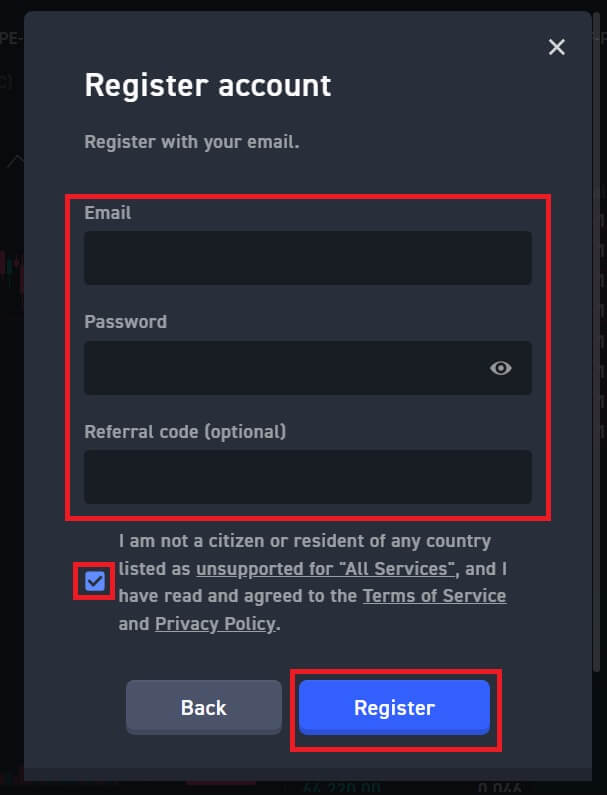
3. Du modtager en 6-cifret bekræftelseskode i din e-mail. Indtast koden inden for 10 minutter, og klik på [Bekræft] .
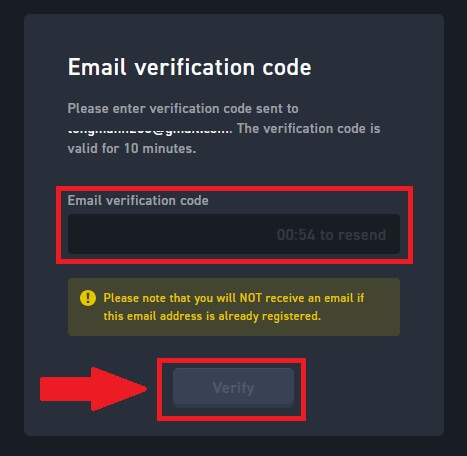
4. Tillykke, du har registreret en konto på WOO X med din e-mail.
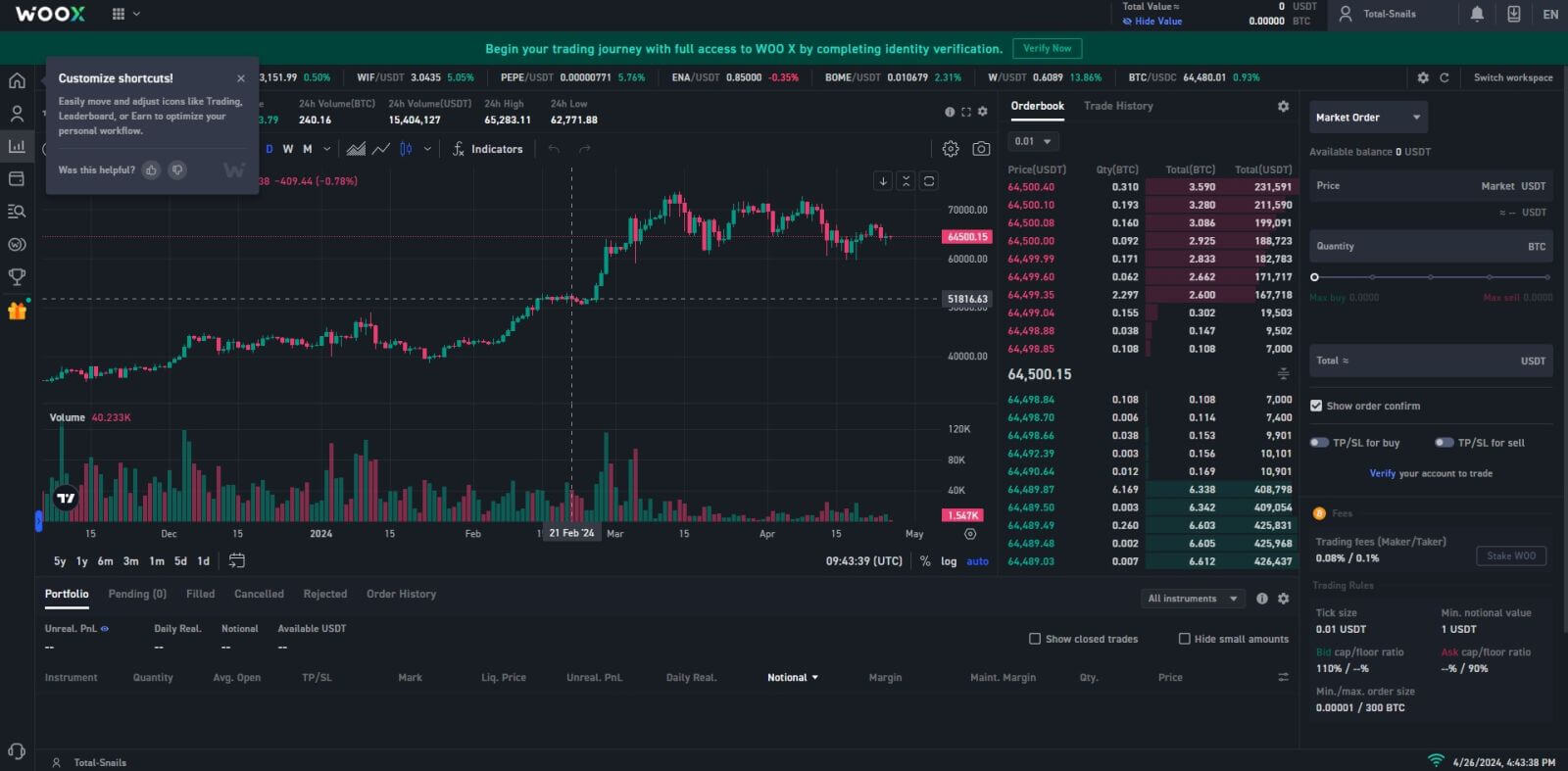
Sådan registrerer du en konto på WOO X med Google
1. Gå til WOO X-webstedet og klik på [ KOM I GANG ].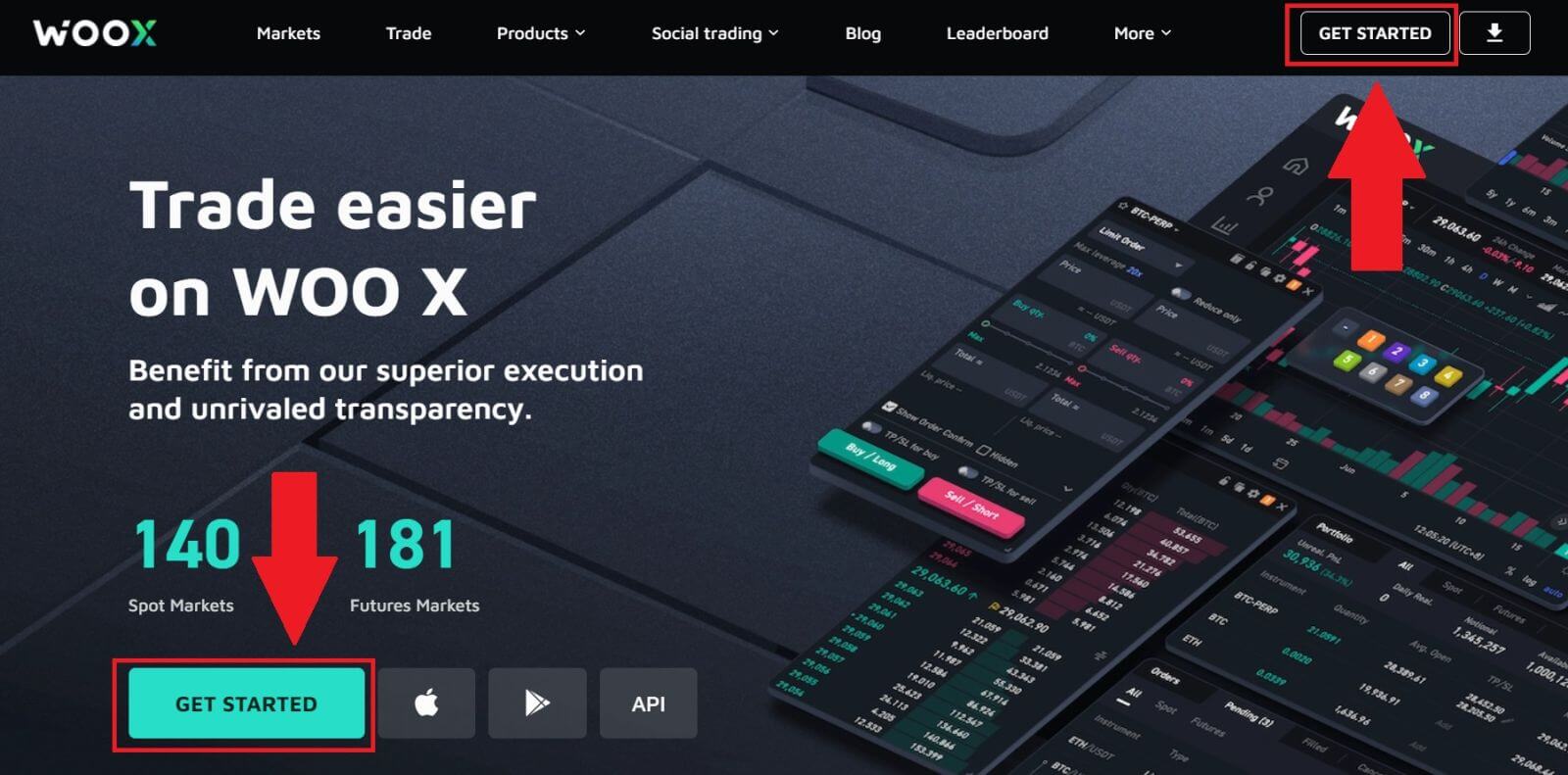
2. Klik på knappen [ Google ].
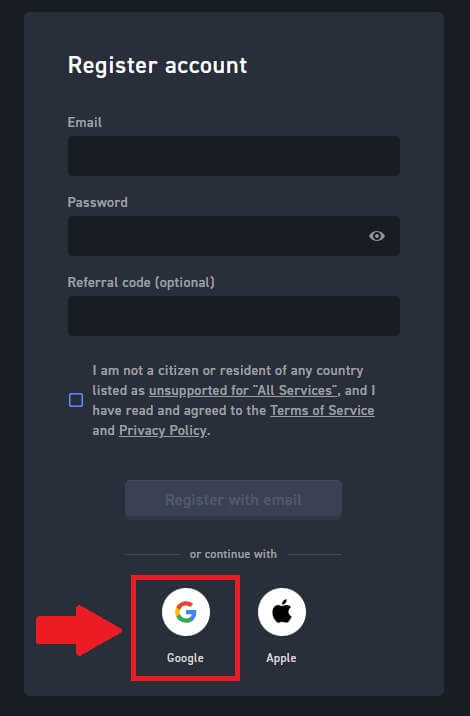
3. Et login-vindue åbnes, hvor du skal indtaste din e-mailadresse og klikke på [Næste].
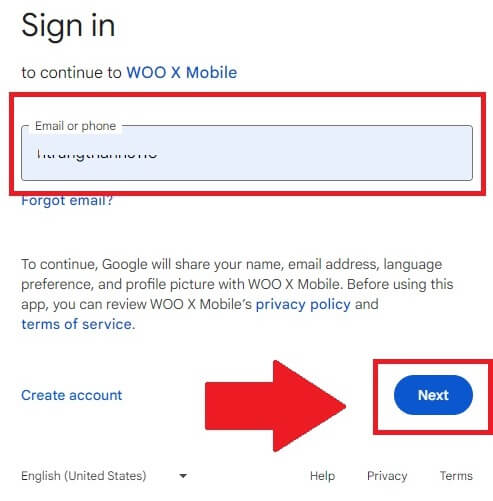
4. Indtast derefter adgangskoden til din Google-konto, og klik på [Næste] .
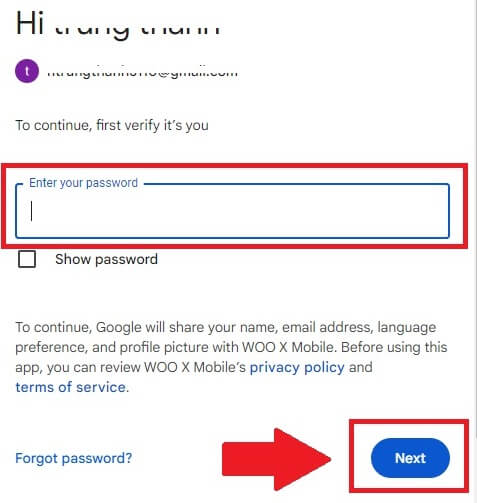
5. Klik på [Fortsæt] for at bekræfte login med din Google-konto.
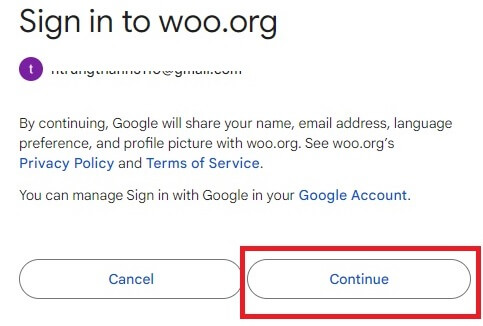
6. Sæt kryds i boksen, og klik derefter på [ Register ].
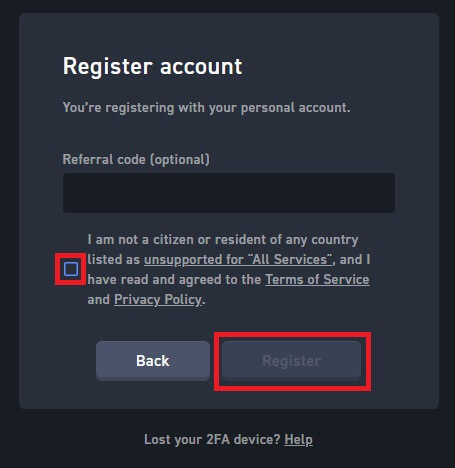
7. Tillykke, du har registreret en konto på WOO X med din Google-konto.
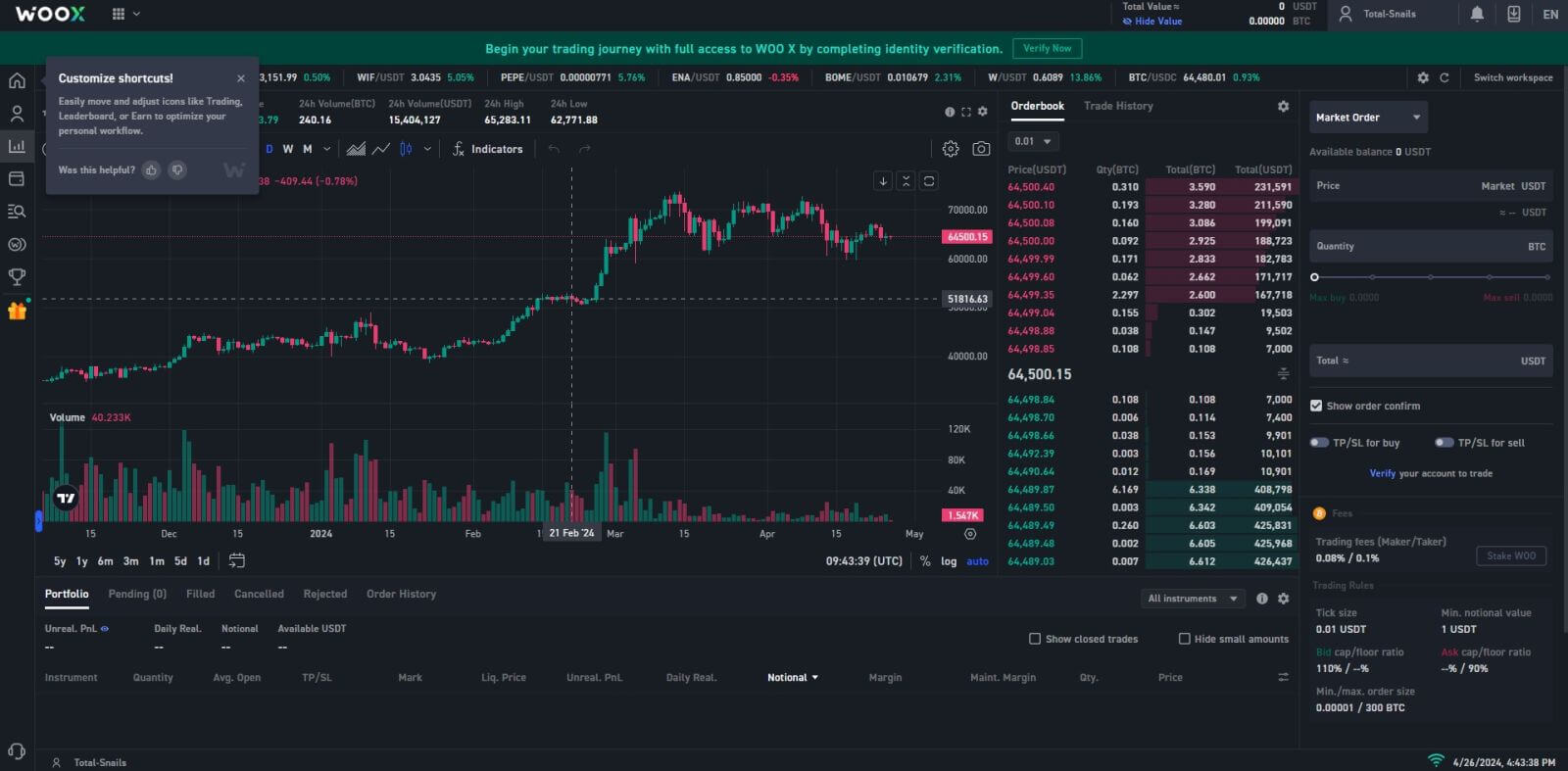
Sådan registreres en konto på WOO X med Apple ID
1. Gå til WOO X-webstedet og klik på [ KOM I GANG ].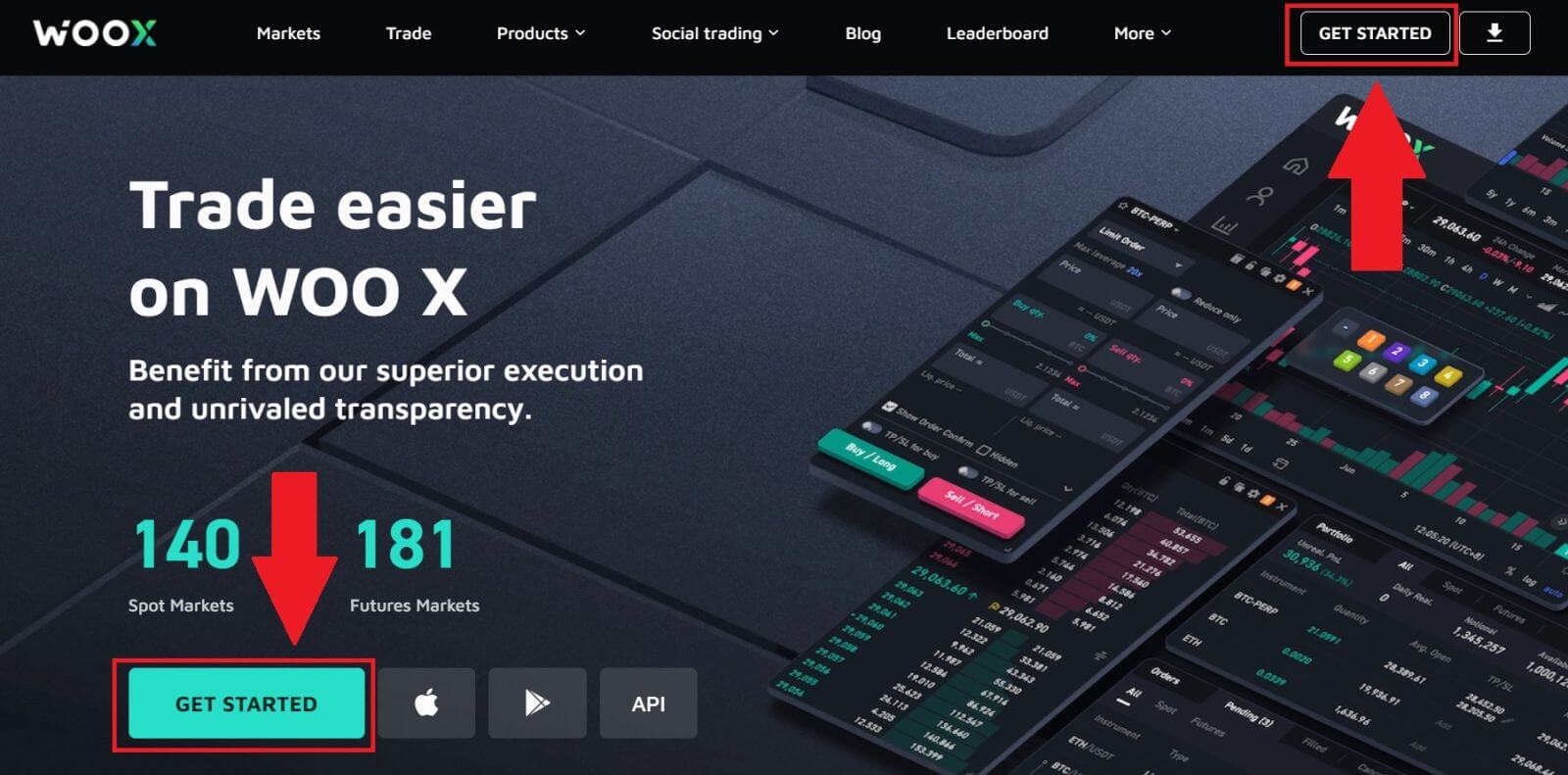
2. Klik på knappen [ Apple ].
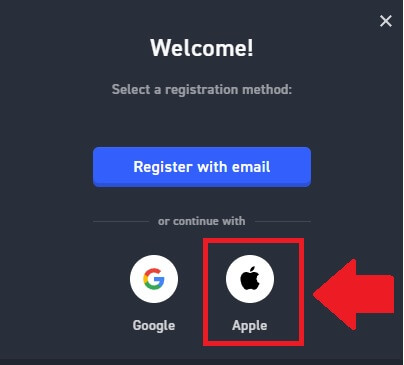
3. Indtast dit Apple ID og din adgangskode for at logge på WOO X.
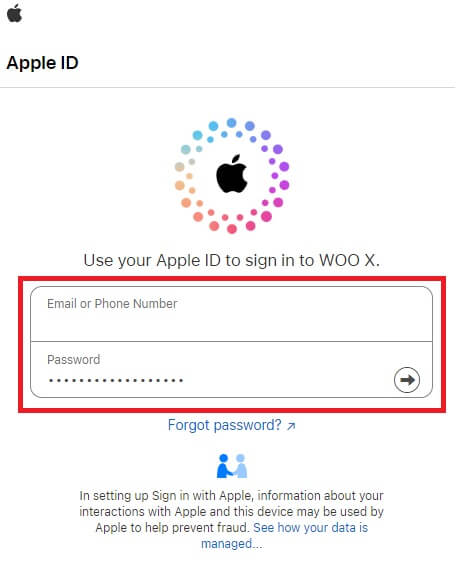
4. Sæt kryds i boksen, og klik derefter på [ Register ].
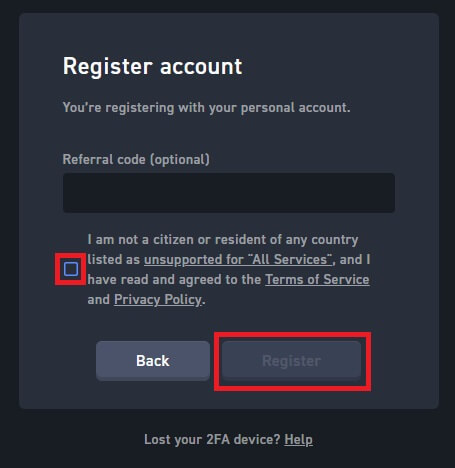
5. Tillykke, du har registreret en konto på WOO X med din Apple-konto. 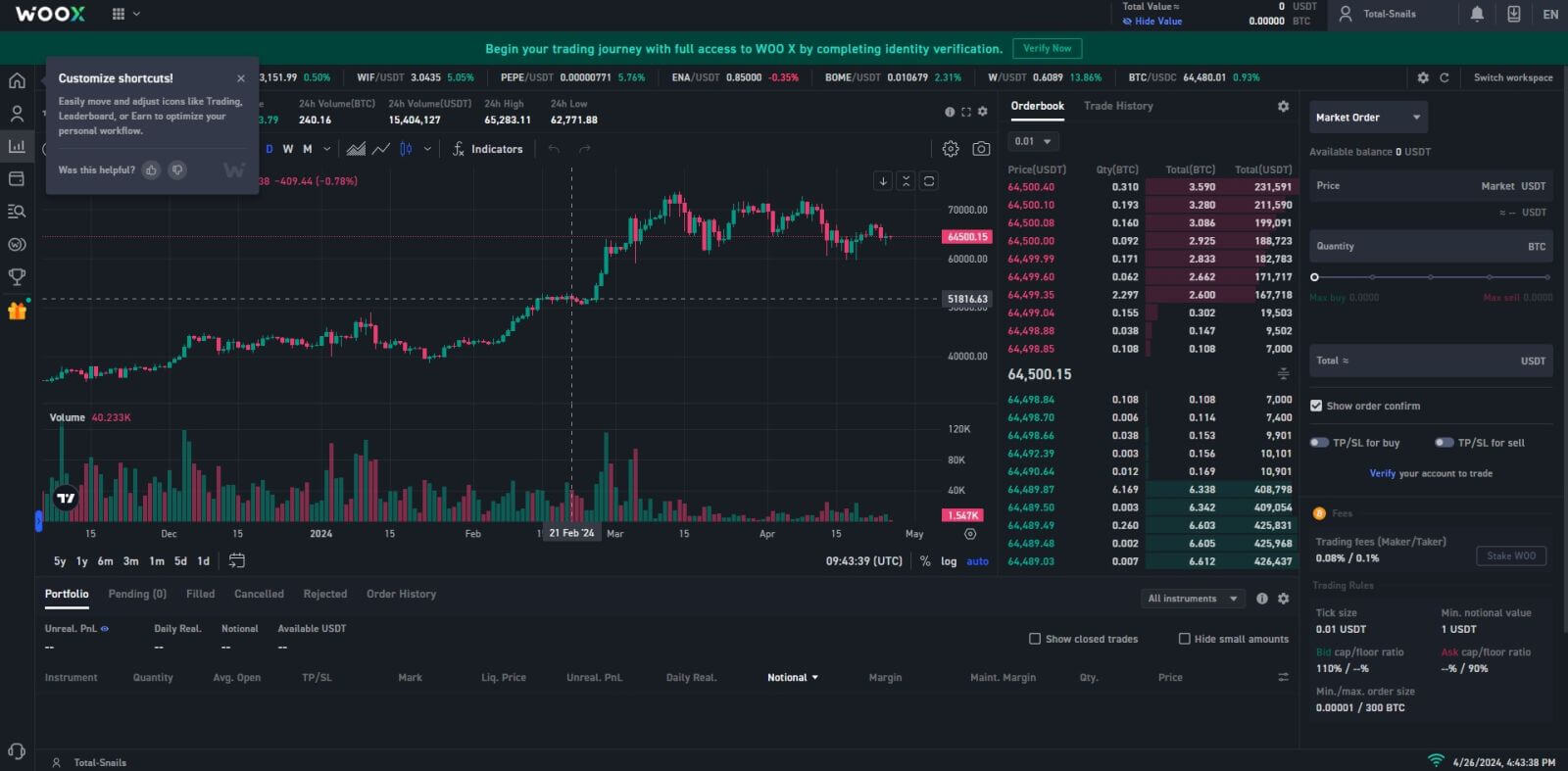
Sådan registrerer du en konto på WOO X-appen
1. Du skal installere WOO X-applikationen fra Google Play Store eller App Store for at logge ind på WOO X.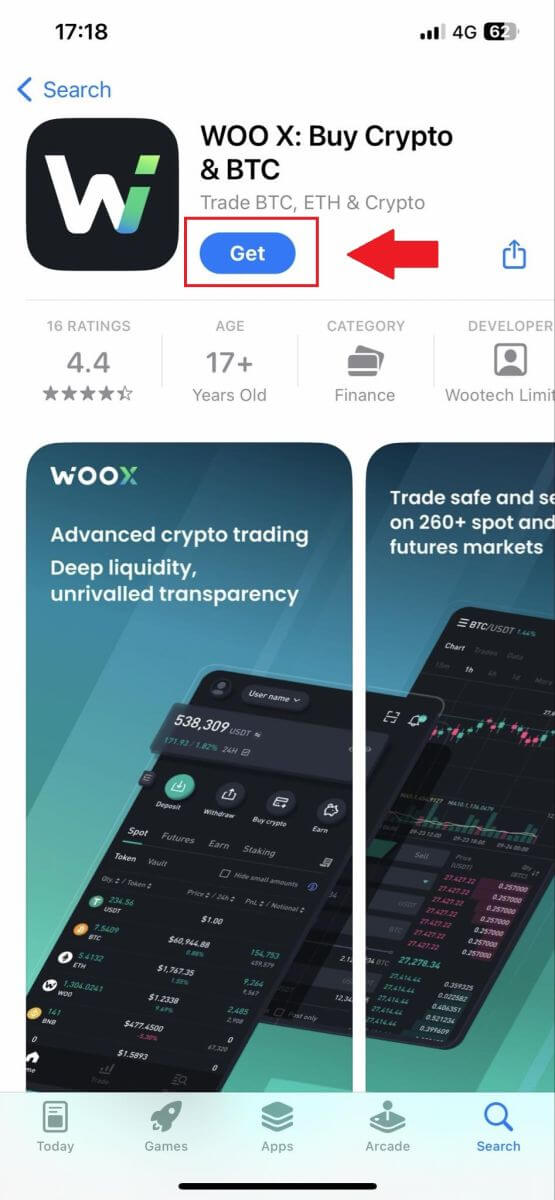
2. Åbn WOO X-appen og tryk på [ Log ind ] .
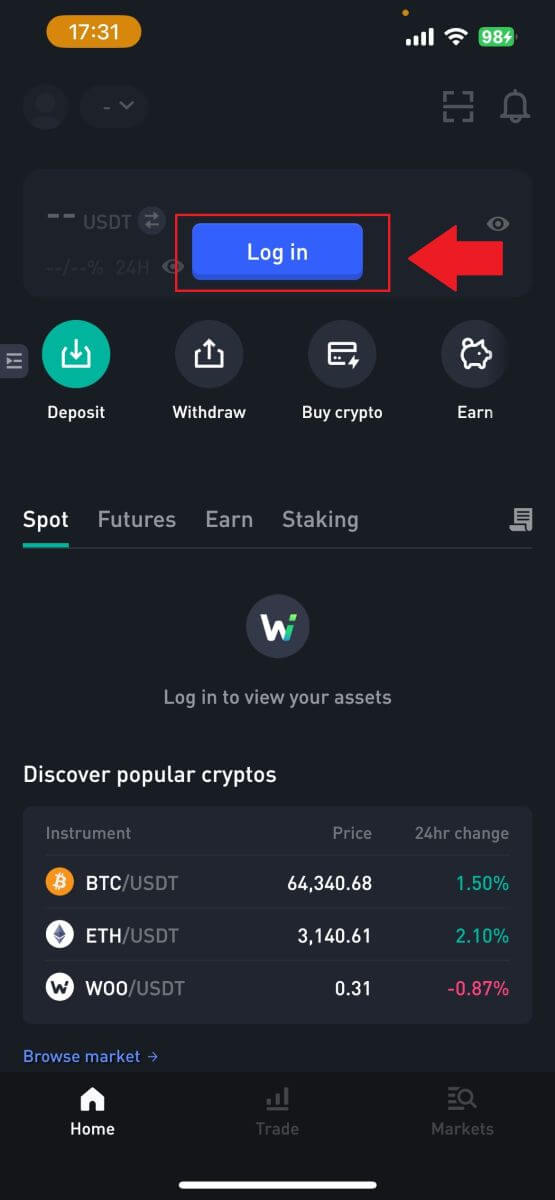
3. Klik på [ Registrer ] .
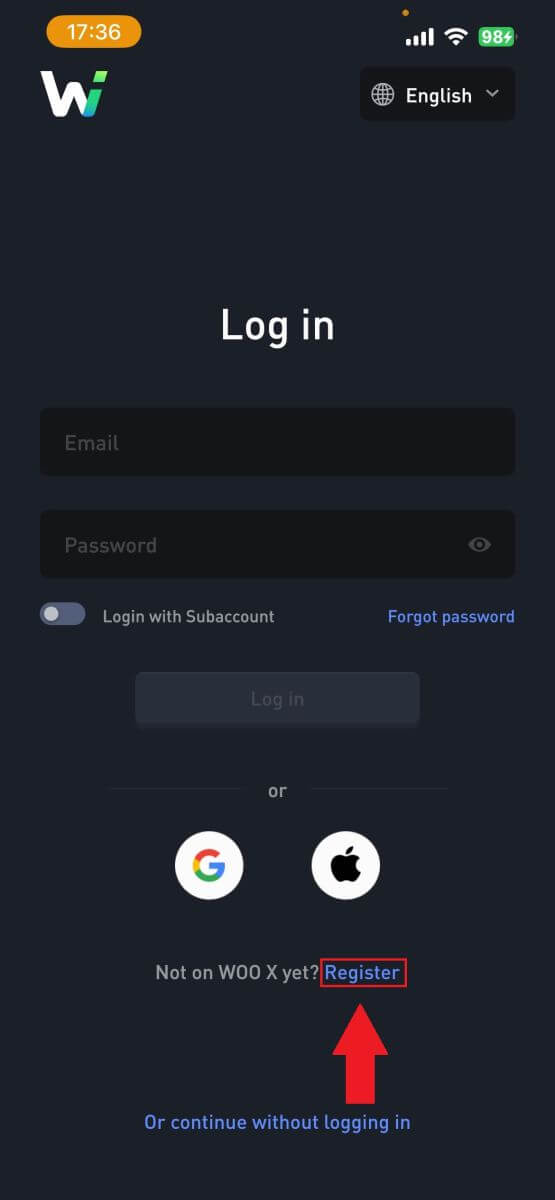
4. Tryk på [ Registrer med e-mail ].
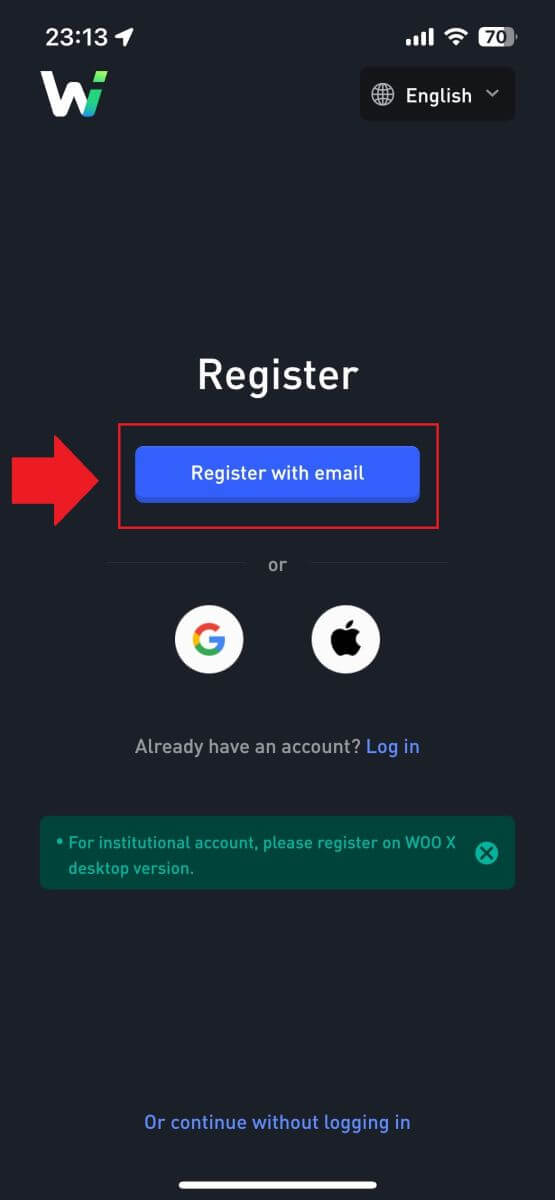
5. Indtast din [E-mail] , og opret din sikre adgangskode. Sæt kryds i boksen, og klik derefter på [ Register ].
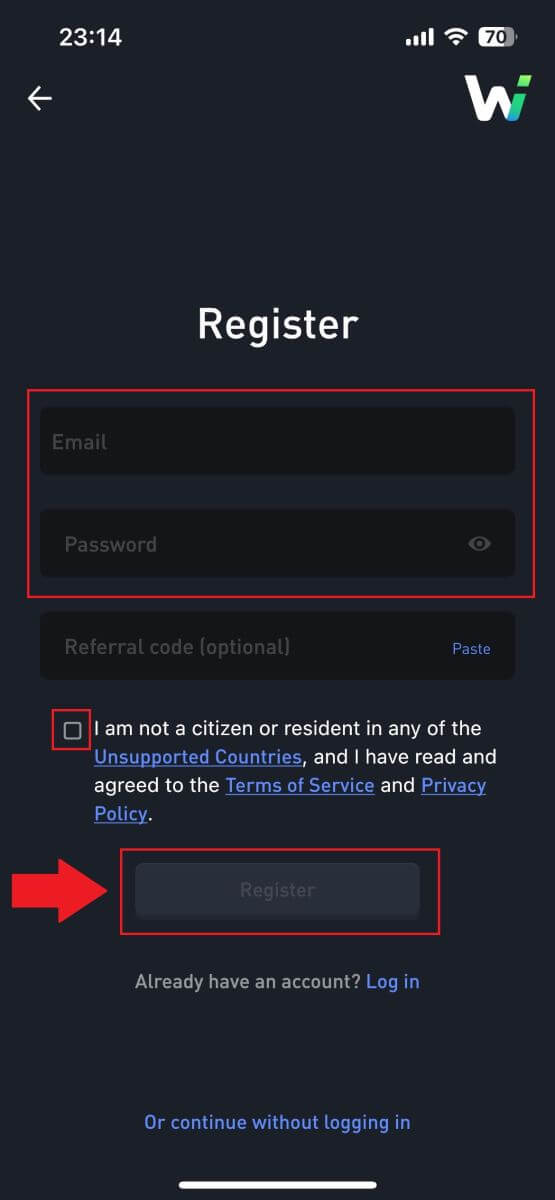
6. Du modtager en 6-cifret bekræftelseskode i din e-mail. Indtast koden for at fortsætte, og tryk på [Bekræft].
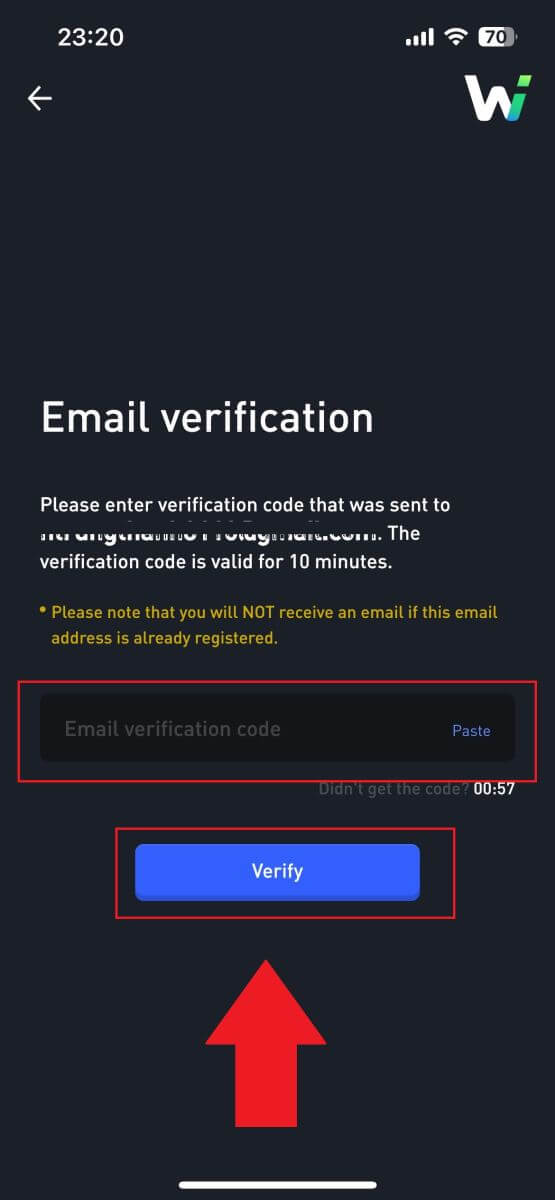 7. Tillykke, du har registreret en konto på WOO X-appen med din e-mail.
7. Tillykke, du har registreret en konto på WOO X-appen med din e-mail. 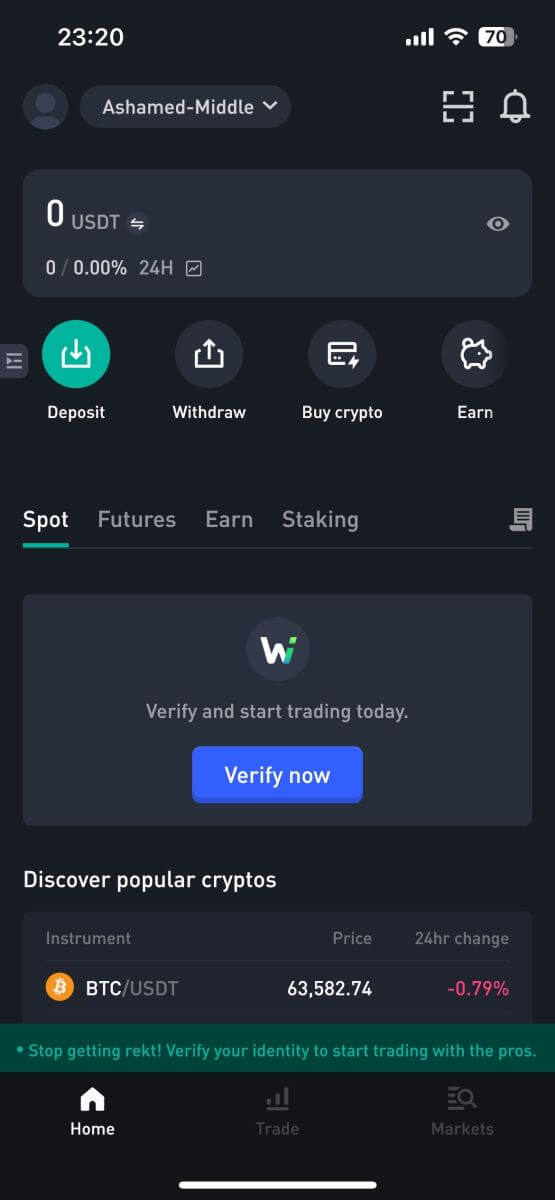
Ofte stillede spørgsmål (FAQ)
Hvorfor kan jeg ikke modtage e-mails fra WOO X?
Hvis du ikke modtager e-mails sendt fra WOO X, skal du følge instruktionerne nedenfor for at kontrollere din e-mails indstillinger:Er du logget ind på den e-mailadresse, der er registreret på din WOO X-konto? Nogle gange er du muligvis logget ud af din e-mail på din enhed og kan derfor ikke se WOO X-e-mails. Log venligst ind og opdater.
Har du tjekket spam-mappen på din e-mail? Hvis du opdager, at din e-mail-tjenesteudbyder skubber WOO X-e-mails ind i din spam-mappe, kan du markere dem som "sikre" ved at hvidliste WOO X-e-mail-adresser. Du kan se Sådan hvidlister du WOO X-e-mails for at konfigurere det.
Er funktionaliteten af din e-mailklient eller tjenesteudbyder normal? For at være sikker på, at dit firewall eller antivirusprogram ikke forårsager en sikkerhedskonflikt, kan du kontrollere e-mail-serverens indstillinger.
Er din indbakke fyldt med e-mails? Du vil ikke være i stand til at sende eller modtage e-mails, hvis du har nået grænsen. For at gøre plads til nye e-mails kan du fjerne nogle af de ældre.
- Tilmeld dig ved at bruge almindelige e-mail-adresser som Gmail, Outlook osv., hvis det overhovedet er muligt.
Hvordan ændrer jeg min e-mail på WOO X?
1. Log ind på din WOO X-konto og klik på din profil og vælg [Min konto] . 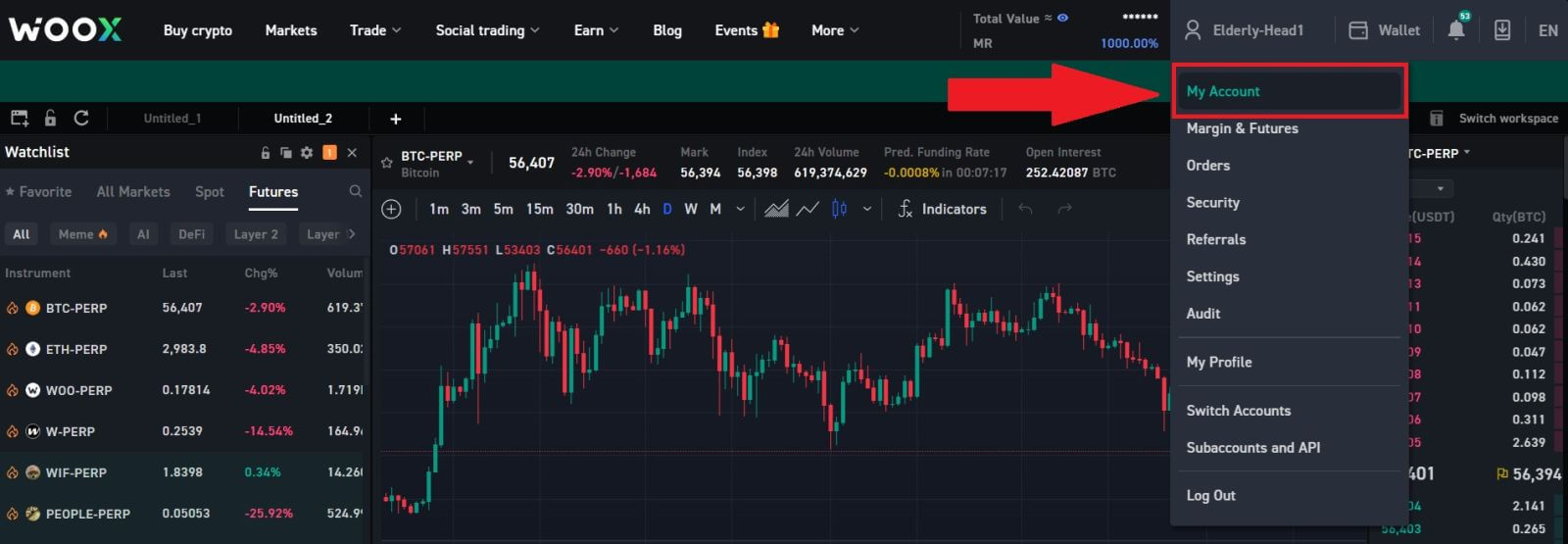
2. På den første side skal du klikke på [penikon] ud for din nuværende e-mail for at skifte til den nye.
Bemærk: 2FA skal konfigureres, før du ændrer din e-mail.
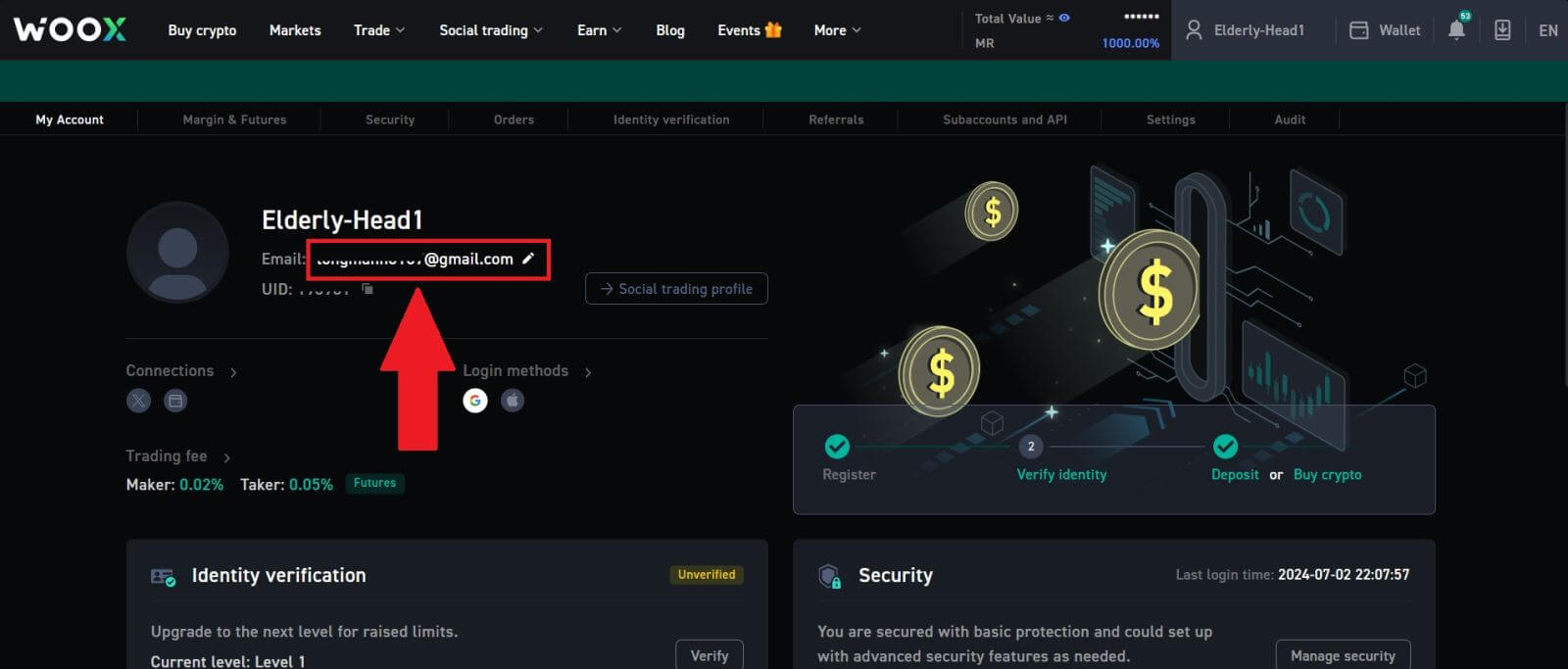
3. Klik på [Bekræft] for at fortsætte processen.
Bemærk: Udbetalinger vil være utilgængelige i 24 timer efter du har foretaget denne ændring.
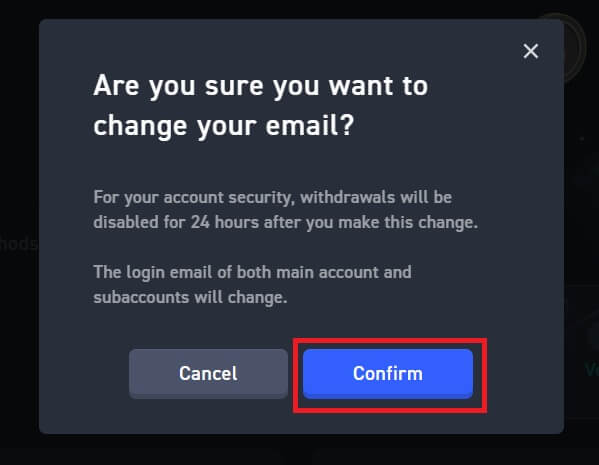
4. Følg trinene for at bekræfte din nuværende og nye e-mail. Klik derefter på [Send] , og du har skiftet til din nye e-mail.
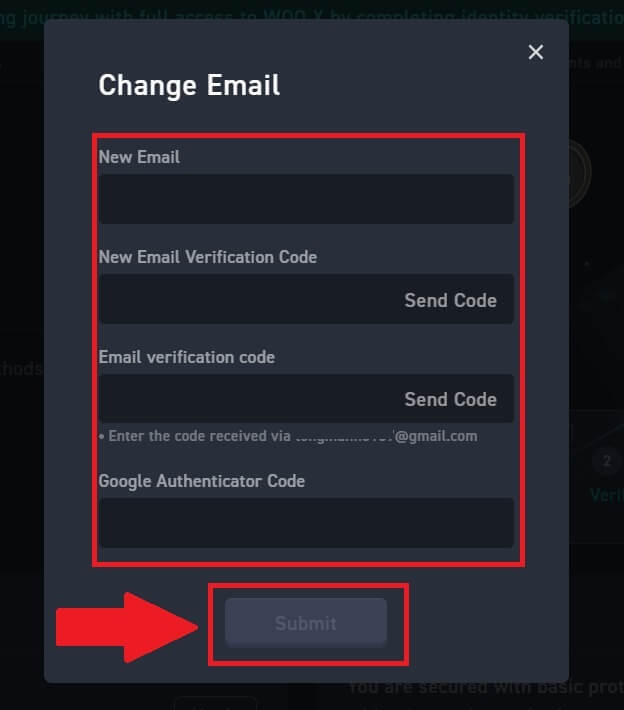
Hvordan ændrer jeg min adgangskode på WOO X?
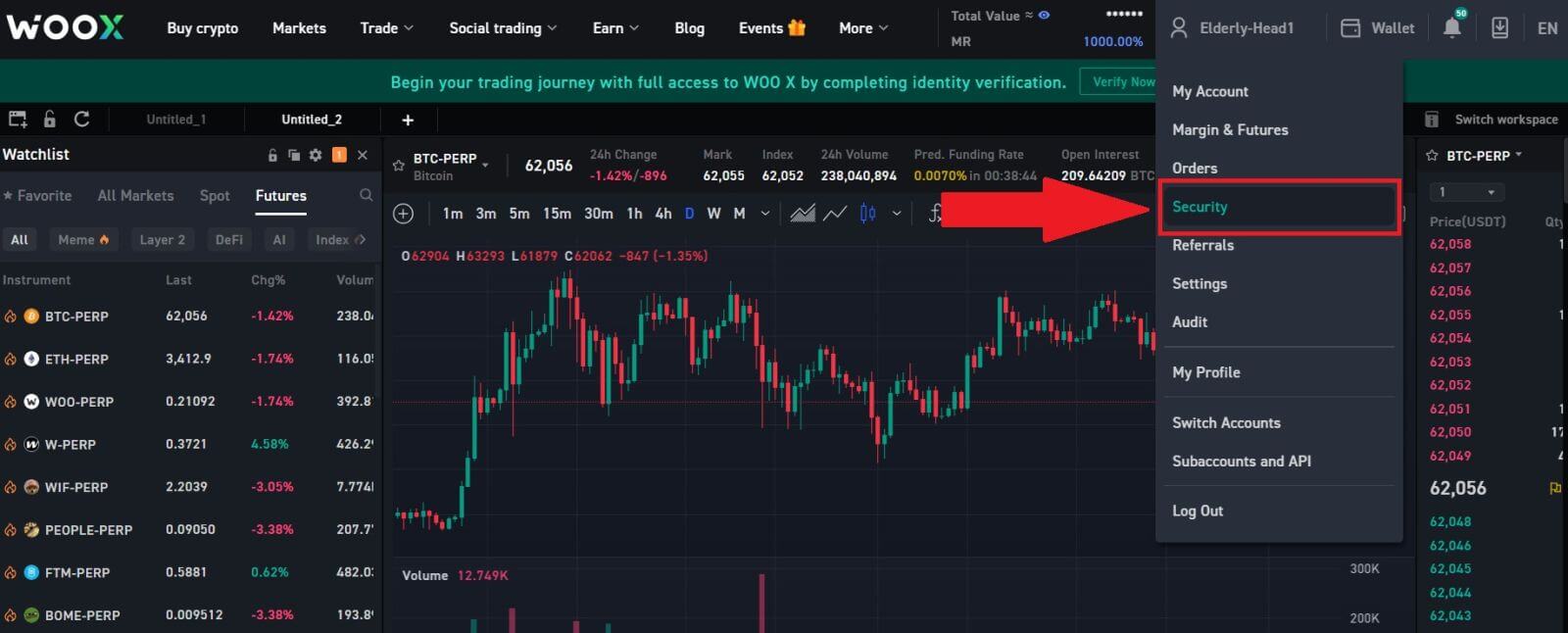
2. Klik på [Skift] i afsnittet [Login-adgangskode] .
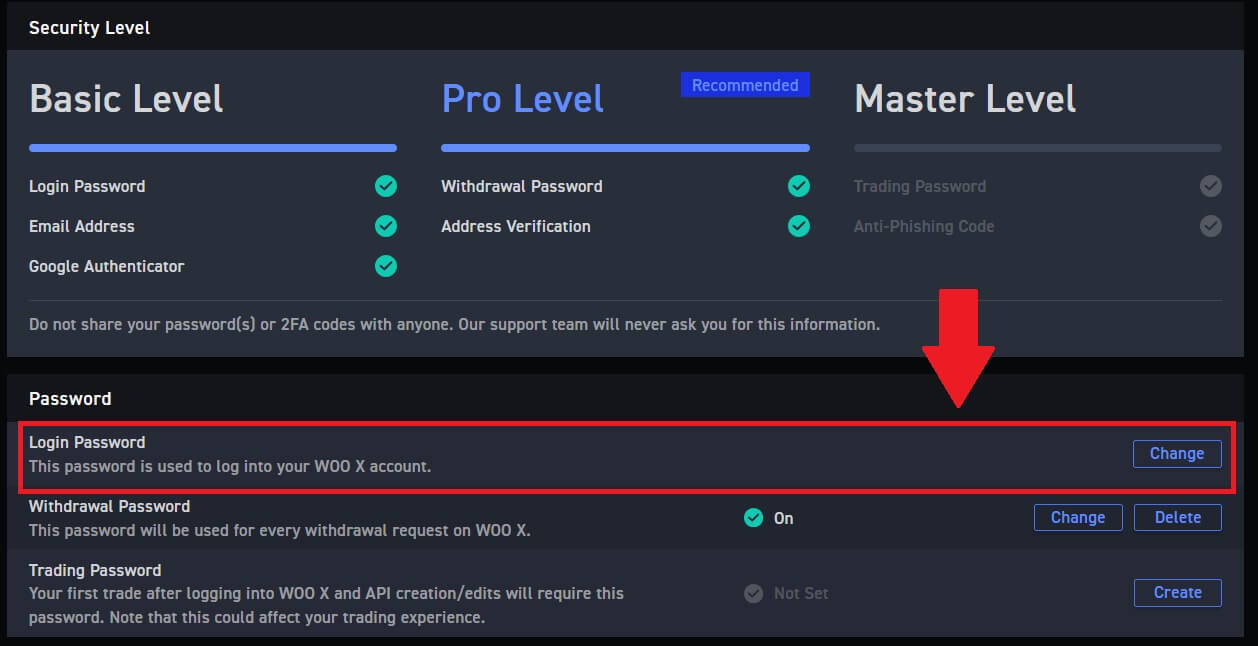
3. Du bliver bedt om at indtaste den gamle adgangskode , den nye adgangskode og bekræftelse af den nye adgangskode , e-mail-kode og 2FA (hvis du har konfigureret dette før) til verifikation.
Klik derefter på [Skift adgangskode]. Derefter har du ændret adgangskoden til din konto.
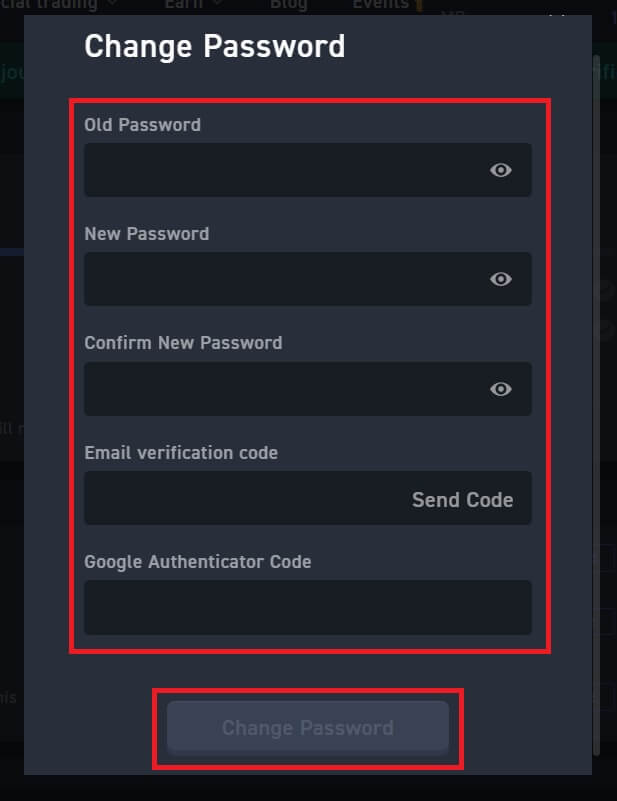
Sådan trækker du krypto på WOO X
Sådan trækker du krypto fra WOO X
Træk krypto fra WOO X (web)
1. Log ind på din WOO X-konto og klik på [ Wallet ].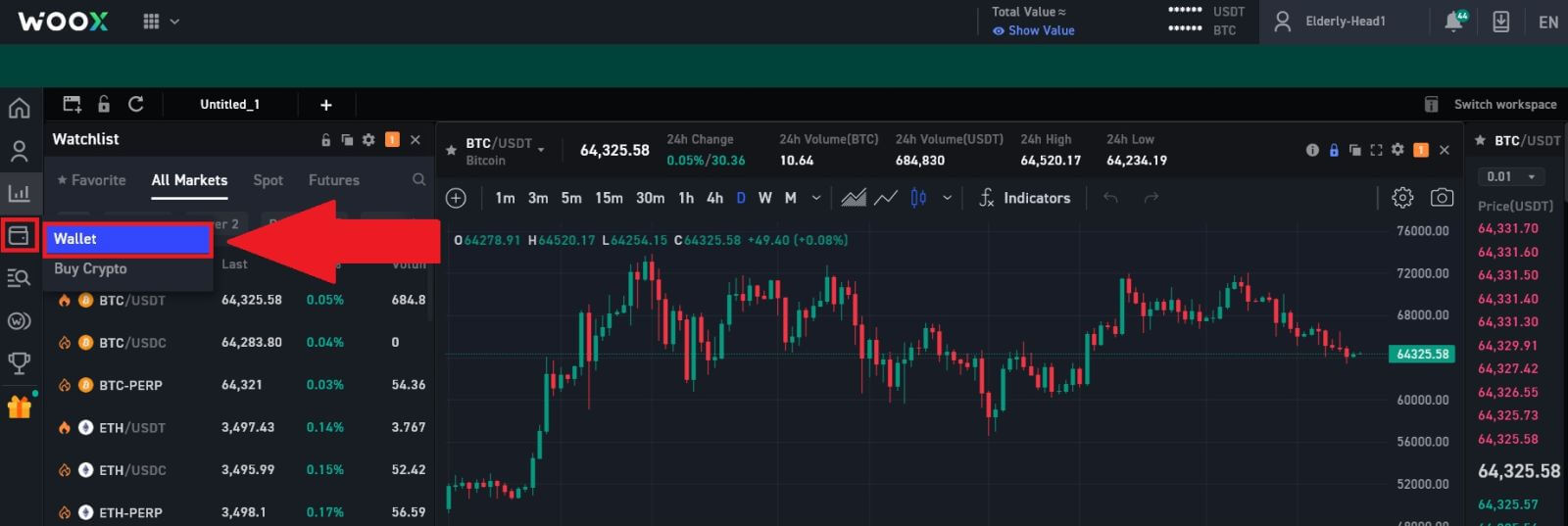
2. Vælg det token, du vil trække tilbage, og klik derefter på [ Udtræk ] for at fortsætte processen. 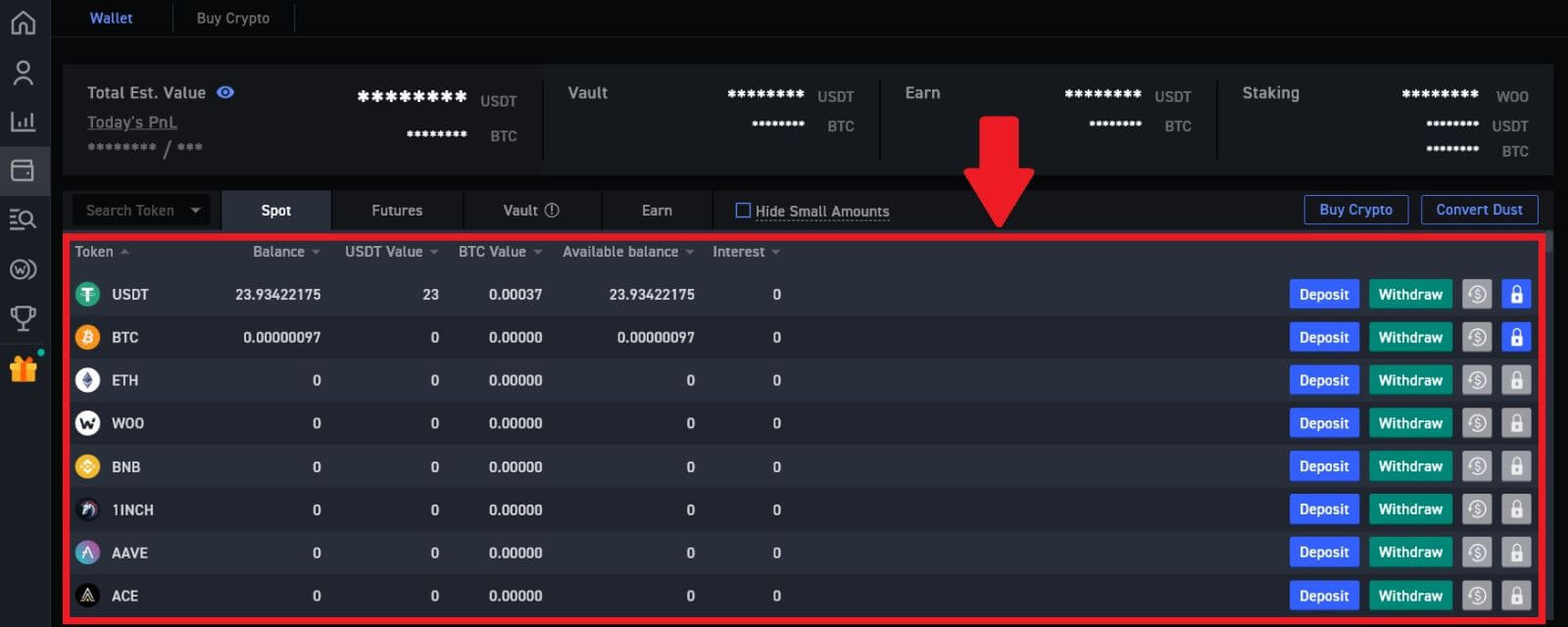
3. Indtast din hævningsadresse og netværk, udfyld det antal, du ønsker at hæve. Gennemgå derefter din transaktion og klik på [Tilbage].
Advarsel: Sørg for, at det valgte netværk er det samme som netværket på den platform, du deponerer krypto til. Hvis du vælger det forkerte netværk, mister du dine penge. 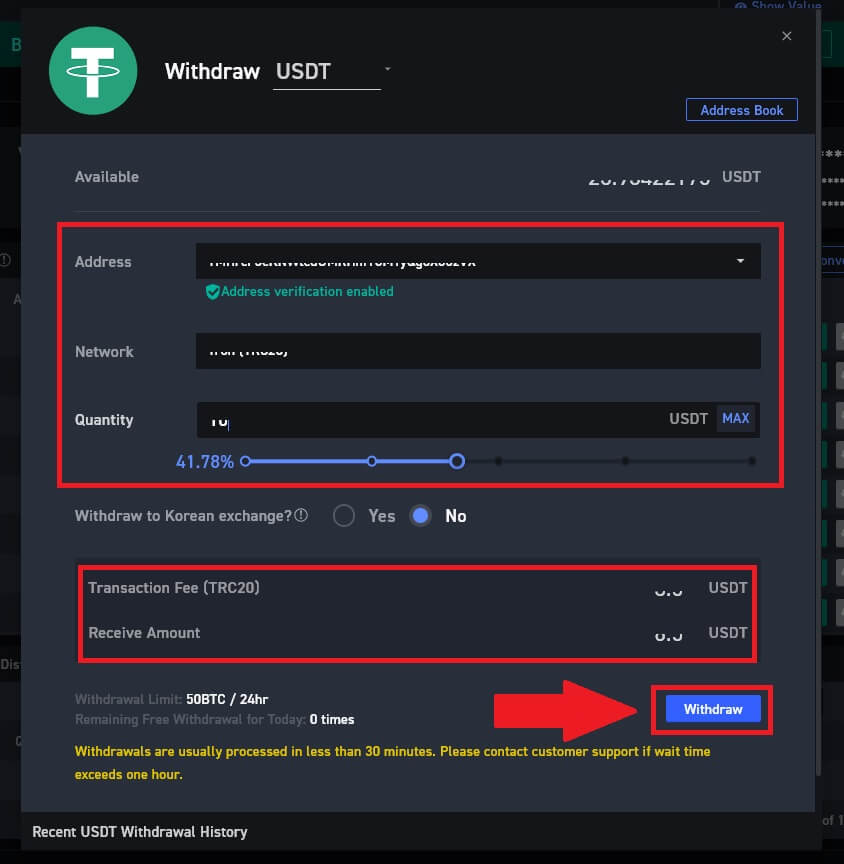
4. Indtast din tilbagetrækningsadgangskode , indtast din e-mailbekræftelseskode ved at klikke på [Hent kode] og udfylde din Google Authenticator -kode, og klik derefter på [Send].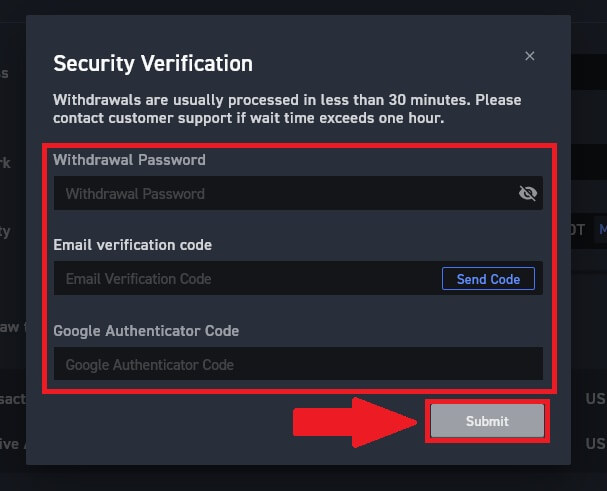
5. Derefter har du med succes trukket krypto fra WOO X tilbage.
Du kan tjekke dine seneste transaktioner ved at klikke på [Se historik].
Træk Crypto fra WOO X (App)
1. Åbn din WOO X-app , og tryk på [ Tilbage ] på den første side.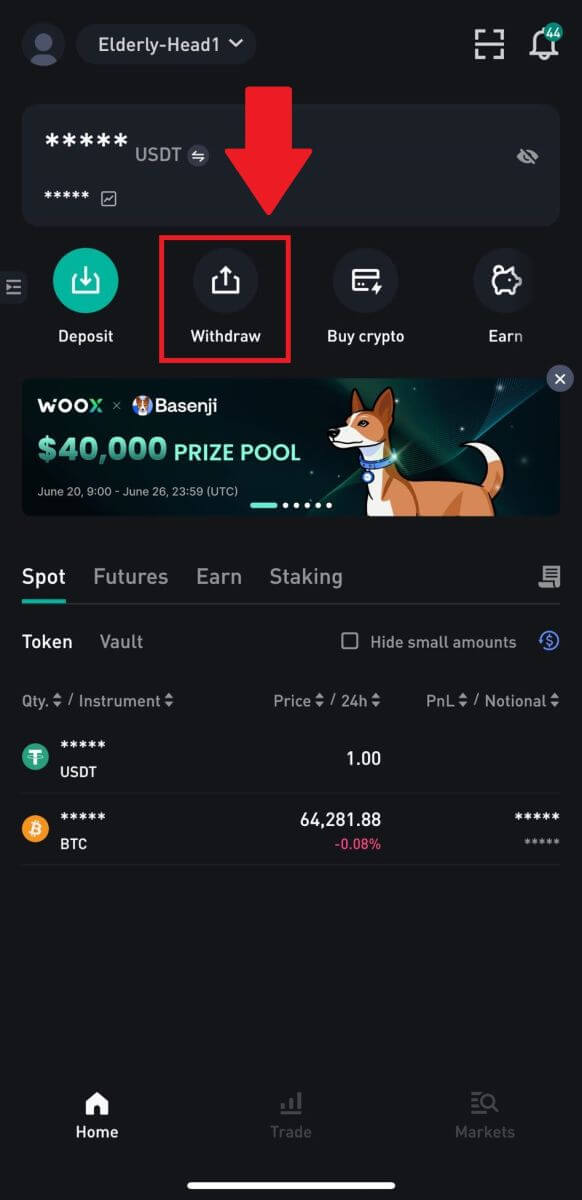
2. Vælg det token, du vil trække tilbage for at fortsætte. Her bruger vi USDT som et eksempel.
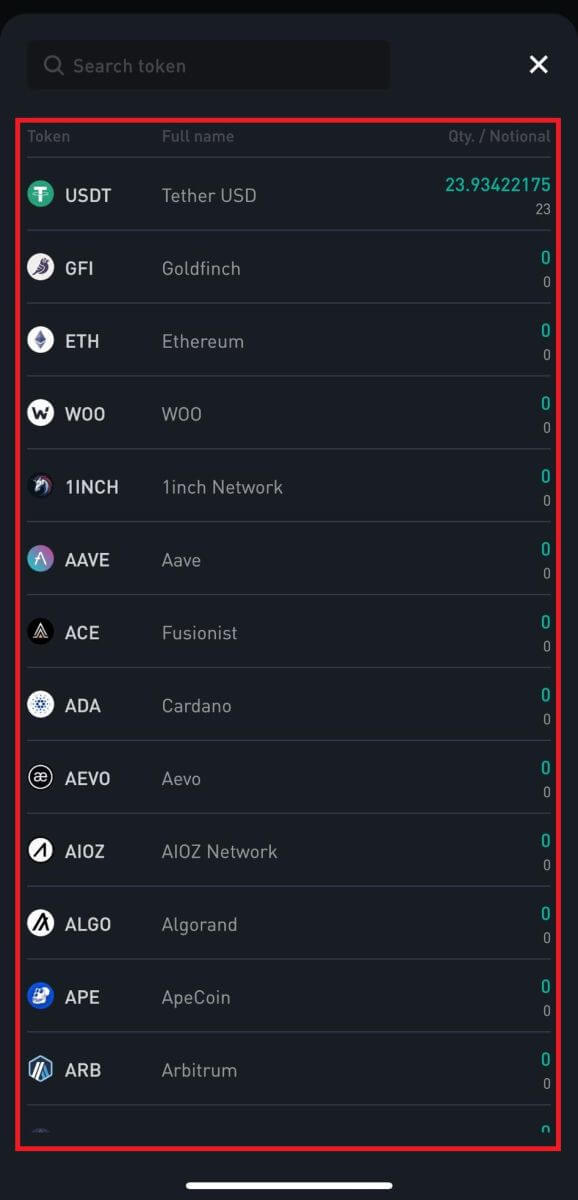
3. Vælg den adresse , der er blevet tilføjet til din adressebog, indtast den mængde , du ønsker at hæve, og tryk på [Udtræk].
Advarsel: Sørg for, at det valgte netværk er det samme som netværket på den platform, du deponerer krypto til. Hvis du vælger det forkerte netværk, mister du dine penge.
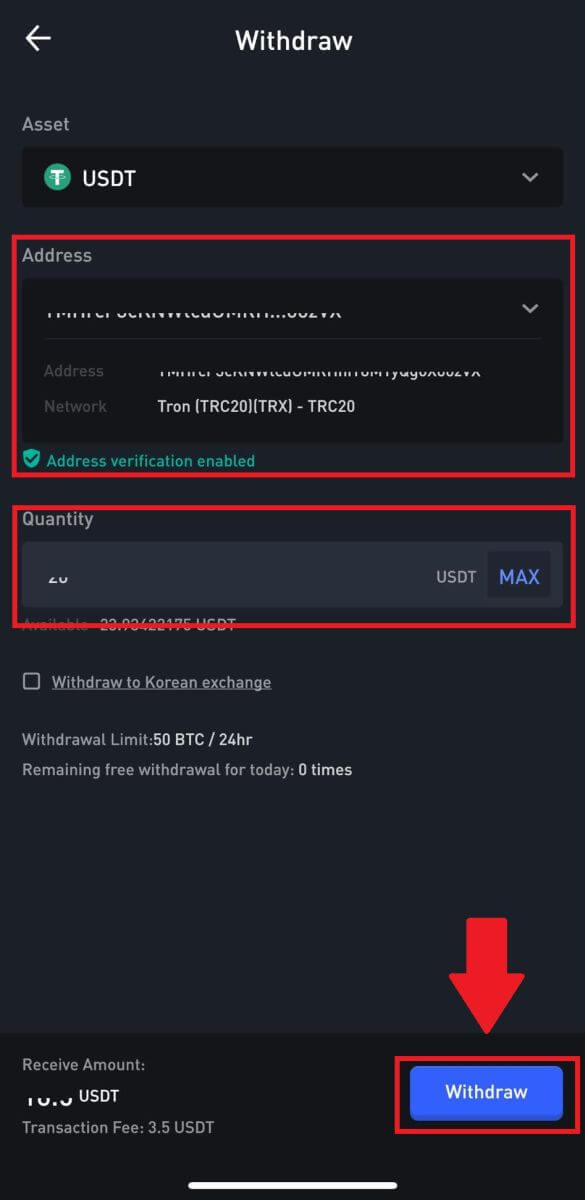
4. Indtast din tilbagetrækningsadgangskode , indtast din e-mailbekræftelseskode ved at trykke på [Hent kode] og udfylde din Google Authenticator -kode, og tryk derefter på [Send].
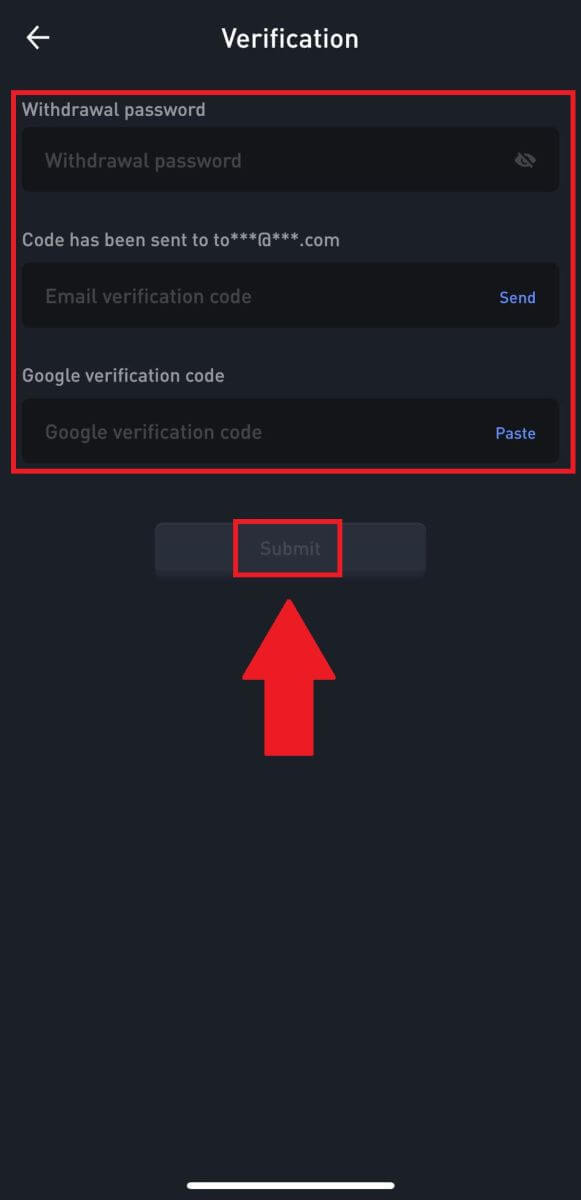 5. Derefter har du med succes trukket krypto fra WOO X tilbage.
5. Derefter har du med succes trukket krypto fra WOO X tilbage.
Du kan tjekke dine seneste transaktioner ved at klikke på [Se historik].
Ofte stillede spørgsmål (FAQ)
Hvorfor er min udbetaling ikke ankommet?
Overførsel af penge involverer følgende trin:
- Udbetalingstransaktion initieret af WOO X.
- Bekræftelse af blockchain-netværket.
- Afsætning på den tilsvarende platform.
Normalt vil et TxID (transaktions-id) blive genereret inden for 30-60 minutter, hvilket indikerer, at vores platform har gennemført tilbagetrækningsoperationen, og at transaktionerne afventer blockchain.
Det kan dog stadig tage noget tid for en bestemt transaktion at blive bekræftet af blockchain og senere af den tilsvarende platform.
På grund af mulig overbelastning af netværket kan der være en betydelig forsinkelse i behandlingen af din transaktion. Du kan bruge transaktions-id'et (TxID) til at slå status for overførslen op med en blockchain-udforsker.
- Hvis blockchain explorer viser, at transaktionen er ubekræftet, skal du vente på, at processen er afsluttet.
- Hvis blockchain explorer viser, at transaktionen allerede er bekræftet, betyder det, at dine penge er blevet sendt ud med succes fra WOO X, og vi er ikke i stand til at yde yderligere assistance i denne sag. Du skal kontakte ejeren eller supportteamet for måladressen og søge yderligere hjælp.
Vigtige retningslinjer for udbetaling af kryptovaluta på WOO X-platformen
- For krypto, der understøtter flere kæder såsom USDT, skal du sørge for at vælge det tilsvarende netværk, når du foretager udbetalingsanmodninger.
- Hvis tilbagetrækningskrypten kræver et MEMO, skal du sørge for at kopiere det korrekte MEMO fra den modtagende platform og indtaste det nøjagtigt. Ellers kan aktiverne gå tabt efter hævningen.
- Efter indtastning af adressen, hvis siden angiver, at adressen er ugyldig, bedes du kontrollere adressen eller kontakte vores online kundeservice for yderligere hjælp.
- Udbetalingsgebyrer varierer for hver krypto og kan ses efter valg af krypto på udbetalingssiden.
- Du kan se minimumsudbetalingsbeløbet og udbetalingsgebyrer for den tilsvarende krypto på udbetalingssiden.
Hvordan kontrollerer jeg transaktionsstatus på blockchain?
1. Log ind på din WOO X- konto og klik på [ Wallet ].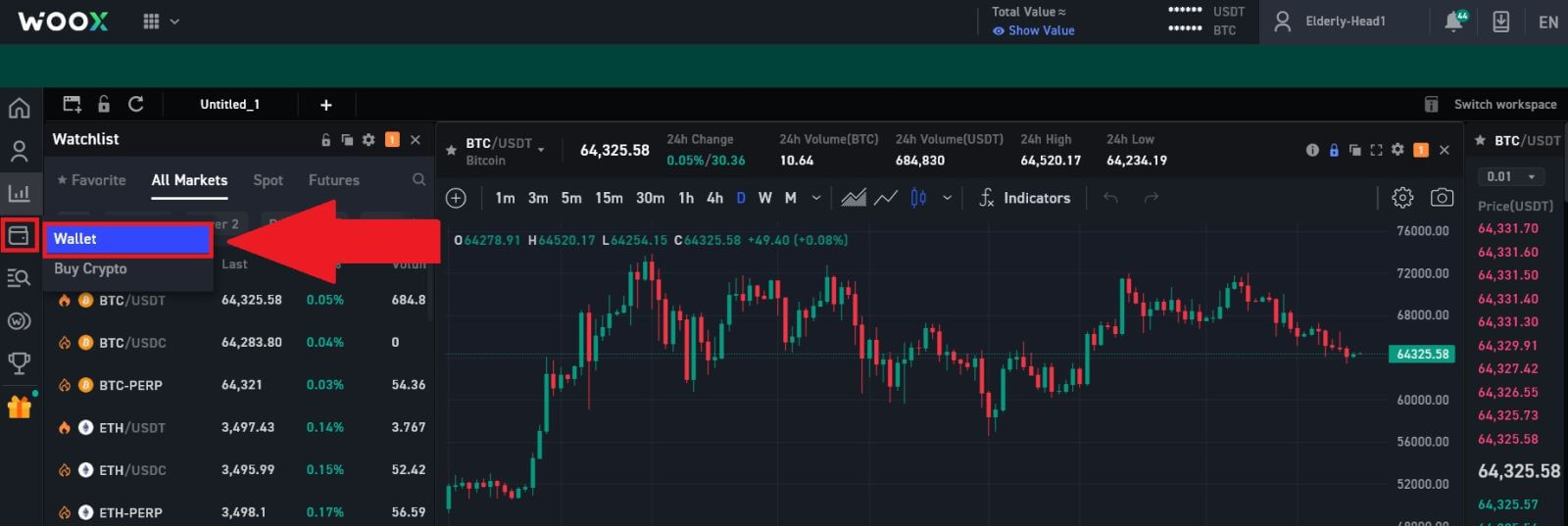
2. Rul ned og her kan du se din transaktionsstatus.


